レンダリングは、動画編集する際に必ず使う用語です。
ここではAfter Effectsにおけるレンダリングについて解説します。
レンダリングとは?
レンダリングとは、コンピュータに自分が作ったコンポジションを計算・処理させることで、映像を表示させることです。
簡単にいうと、After Effects上で作った映像を、誰にでも見れるような形式に変換することです。Youtubeにあげたり、AEを使っていない人にしせたりする時には、レンダリングをするしかありません。
ぱらぱら漫画をカメラで撮影して動画にするような感じです。
コンペに提出したり、仕事で納品する時には形式に注意する必要があります。
レンダリングをする方法
まずは本当に完成しているのか確認
余分なものが映り込んでいないか
必要なものが写っているか、非表示のままでないか
本当は写っていて欲しいのにレイヤーを非表示設定にしたままなことがあるので注意です。左端の目のマークを確認して表示/非表示をもう一度確認しましょう。
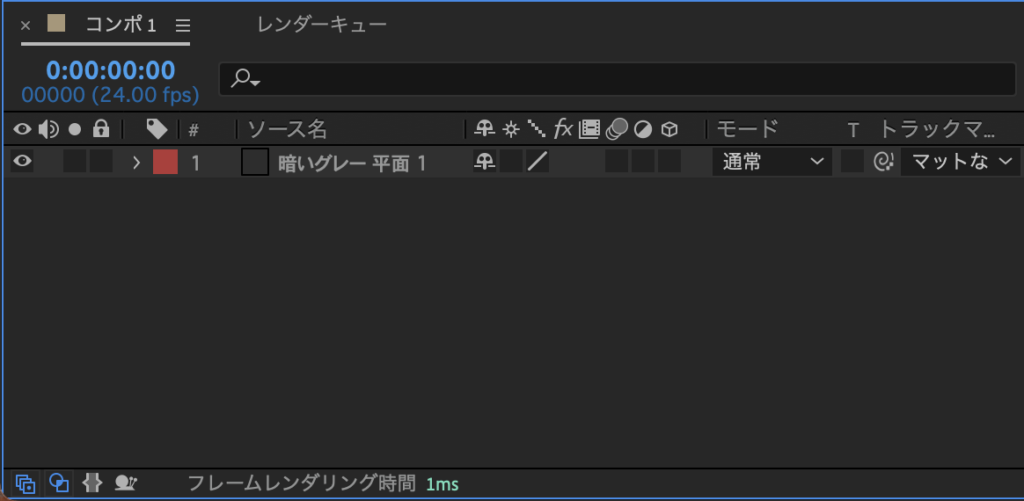
ワークエリアの確認
レンダリング後に、あれ?動画短いな、となってしまわないように確認しておきましょう。ワークエリアに設定した部分しかレンダリングされません。

レンダーキューに追加
メニューのコンポジション/レンダーキューに追加を選択します。
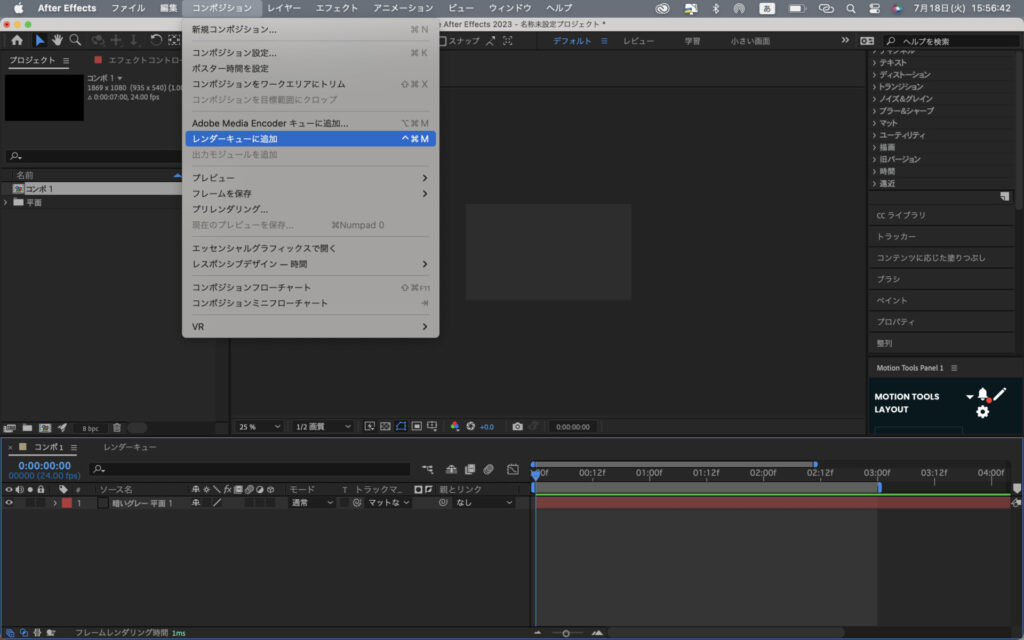
レンダリング設定は初心者は触らなくても大丈夫です。
青い出力先のボタンを押して、ファイル名と出力先を入力します。

レンダリング!
最後に右の方にあるレンダリングを押して待つだけです。
長い動画や、細かい処理の多いエフェクトを使っていると時間がかかります。
レンダリングが完了するとピロンと鳴ります。
レンダリングが遅いとき
レンダリングが遅い時には以下のような解決法が挙げられます。
- 設定を変更する
- メモリの割り当てを変更する
- メモリを増設する、高性能のパソコンを買う
僕はM1 Mac Book Pro 8GBを使っていますが、モーショングラフィックスなら問題なくサクサク動きます。動画編集を気軽に楽しみたい人にとっては、値段が高すぎずおすすめです。
しかし、携帯で撮った動画などを取り込みVFXに挑戦しようとするとかなり重くなります。CPU性能やメモリの大きいパソコンに買い替えることで、レンダリング時間を短縮できるようです。特にメモリは、16GB欲しいところです。
まとめ
初心者は、作品を完成したか確認→レンダーキューに追加→レンダリング、の流れを覚えましょう。
よっぽど重い処理でもない限りM1 Mac Book Proで十分です。
Macの使い心地に慣れると、Macから離れられません。Mac miniかstudioを買うことを検討しています。
高度な設定はまた今度解説します。
ありがとうございました。

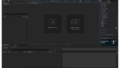
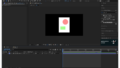
コメント